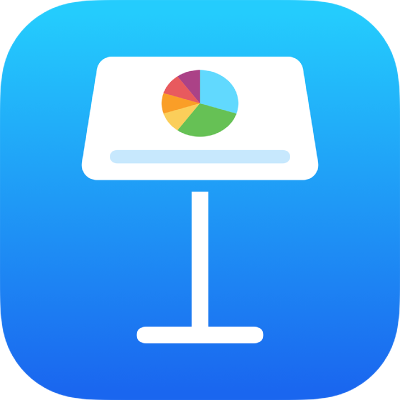
Rechercher et remplacer du texte dans Keynote sur iPad
Vous pouvez rechercher des mots, des expressions, des nombres ou des caractères spécifiques et remplacer automatiquement les résultats de la recherche avec le contenu que vous indiquez. Tout le contenu, y compris le contenu des diapositives ignorées et les notes du présentateur, est inclus dans la recherche.
Rechercher du texte
Touchez
 , puis touchez Rechercher.
, puis touchez Rechercher.Dans le champ de recherche, saisissez le mot ou la phrase à trouver. Les correspondances sont mises en surbrillance à mesure que vous saisissez le texte.
Vous pouvez toucher
 pour masquer le clavier.
pour masquer le clavier.Pour rechercher des termes qui correspondent à la casse indiquée, ou pour rechercher uniquement les mots saisis, touchez
 , puis choisissez « Mots entiers » ou « Respecter la casse » (ou les deux).
, puis choisissez « Mots entiers » ou « Respecter la casse » (ou les deux).Touchez
 ou
ou  pour accéder au résultat précédent ou suivant.
pour accéder au résultat précédent ou suivant.Touchez n’importe sur la diapositive pour fermer les résultats de la recherche.
Remplacer les résultats de la recherche
Touchez
 , puis touchez Rechercher.
, puis touchez Rechercher.Touchez
 , puis touchez Rechercher et remplacer.
, puis touchez Rechercher et remplacer.Vous pouvez sélectionner d’autres options, comme « Mots entiers » et « Respecter la casse », pour affiner votre recherche.
Saisissez un mot ou une phrase dans le premier champ.
Les correspondances sont mises en surbrillance à mesure que vous saisissez le texte. La première correspondance est sélectionnée et mise en surbrillance jaune.
Saisissez le mot ou la phrase de remplacement dans le second champ.
Important : Si vous laissez le champ Remplacer vide, toutes les occurrences du texte sont supprimées lorsque vous remplacez le texte trouvé.
Examiner et modifier les correspondances :
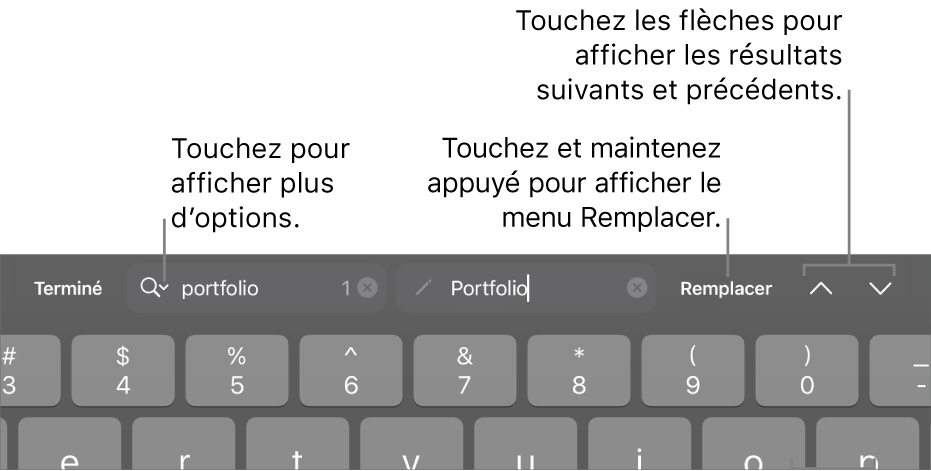
Passer à la correspondance précédente ou suivante sans apporter de modification : Touchez
 ou
ou  .
.Remplacer la correspondance sélectionnée : Touchez Remplacer.
Remplacer toutes les correspondances par le texte de remplacement : Touchez Remplacer de façon prolongée, puis touchez Tout remplacer.
Touchez n’importe où dans le diaporama pour fermer les résultats de la recherche.
Si vous remplacez la valeur d’une cellule de tableau, la valeur affichée et la valeur sous-jacente sont mises à jour. Par exemple, si vous remplacez « 1/2 » par « 1/3 », la valeur sous-jacente passe de « 0,5 » à « 0,333333 ».
Il n’est pas possible de remplacer la correspondance de texte dans des cellules de tableau contenant une formule.